Karvojen irrottaminen voi olla yksi vaikeimmista tehtävistä kuvankäsittelyssä. Erityisesti monimutkaisissa kohteissa työ voi usein olla hyvin vaivalloista ja aikaa vievää. Tässä oppaassa näytän sinulle, miten voit merkittävästi helpottaa irrotustyötä hyödyntämällä täyttömenetelmiä Photoshop Elements-ohjelmassa. Erityisesti tummilla taustakuvilla, kuten tässä tapauksessa, tämä on yleensä paljon helpompaa.
Annamme mennä suoraan asiaan ja katsotaan, miten tämä tekniikka toimii.
Tärkeimmät havainnot
- Täyttömenetelmien käyttö voi helpottaa karvojen irrottamista.
- Tumma tausta auttaa hyödyntämään täyttömenetelmiä tehokkaammin.
- Kerrosten maskien käyttö on ratkaisevaa tarkkoja hienosäätöjä varten.
Askel-askeleelta ohjeet
Aloita avaamalla Photoshop Elements ja lataa kuva, josta haluat irrottaa kohteen. Varmista, että tausta on tumma, koska tämä helpottaa työtä huomattavasti.
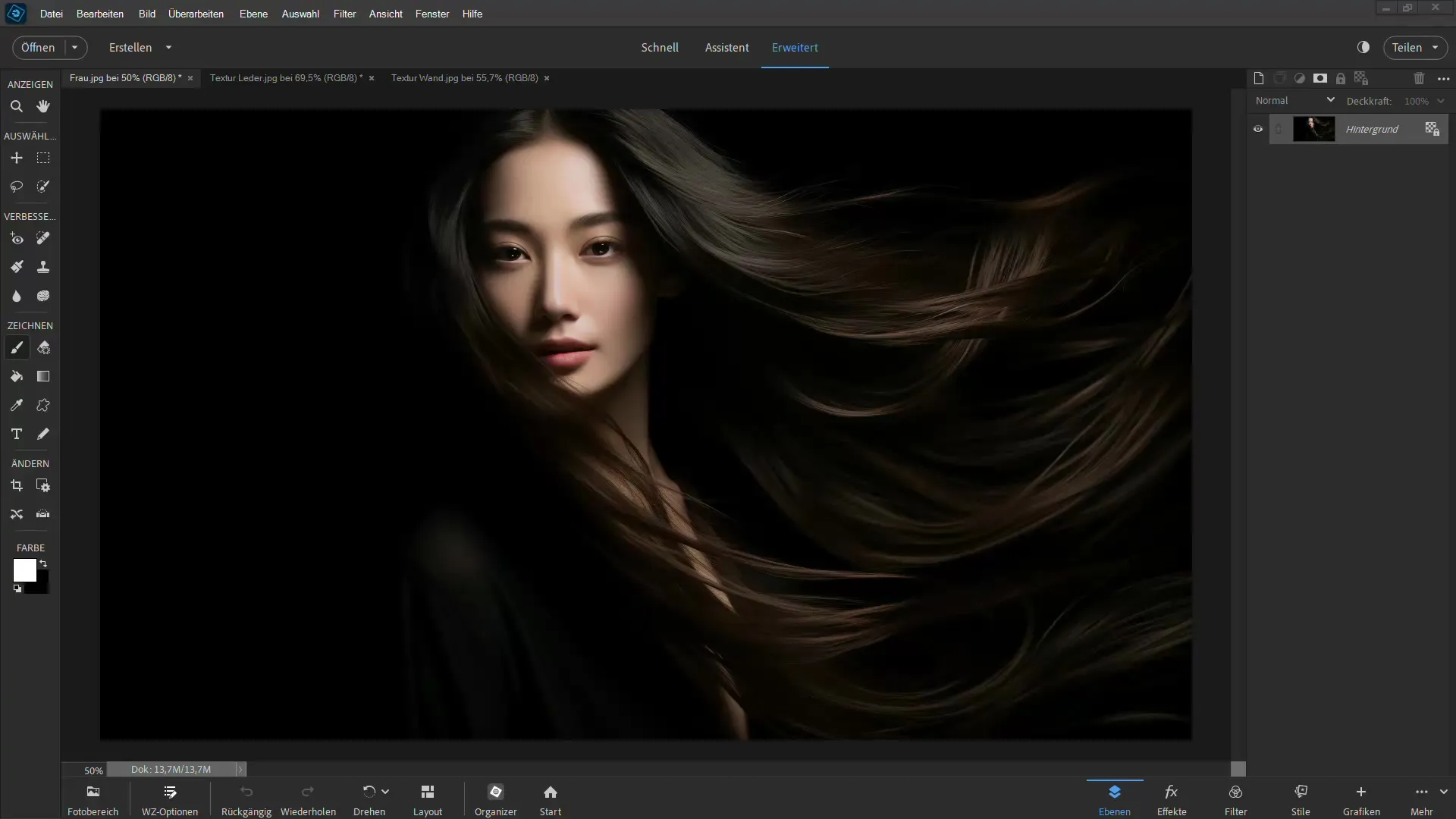
Seuraavaksi kloonaa kuvaustasi käyttääksesi lisäkerrosta muokkauksillesi. Paina "Ctrl + J" kopioidaksesi kuvakerroksen kerran.
Voit nyt piilottaa alempaa kerrosta, koska et tarvitse sitä ensimmäiseen vaiheeseen. Valitse sen jälkeen ylempi kerros ja muuta täyttömenetelmä kirkkaammaksi väritykseksi. Voit käyttää "Kirkas väri" -vaihtoehtoa tähän. Tämän muutoksen tulisi kuitenkin aluksi olla vähän havaittavissa, kun taas taustakerros pysyy piilossa.
Nyt voit vetää tekstuurin kuvaasi – esimerkiksi seinätekstuurin. Käytä siirtotyökalua ja vedä tekstuuria suoraan kuvakerrokseen. Aseta tekstuurin asento siten, että se sopii hyvin kuvaan.
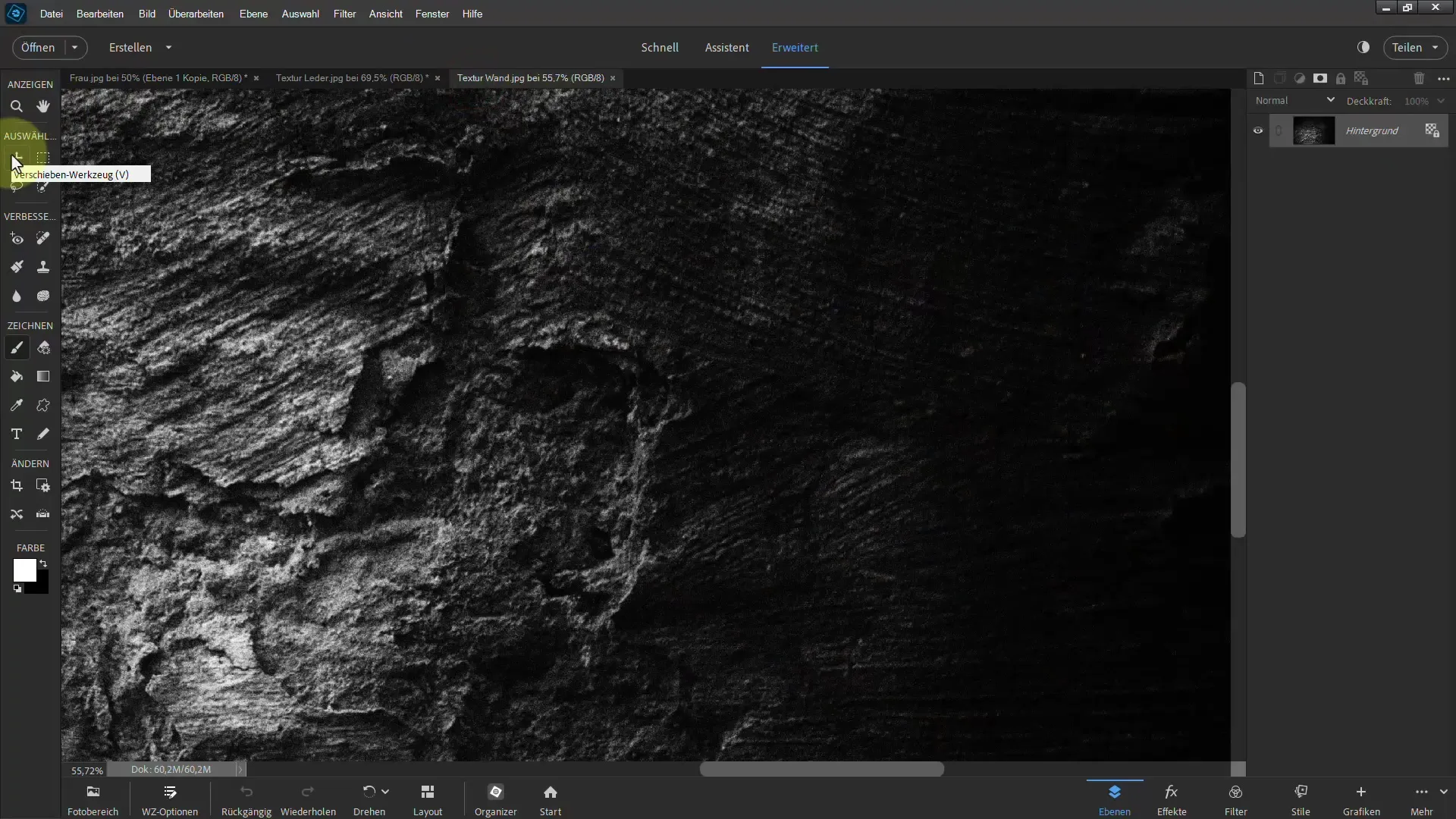
Aluksi tekstuuria ei näy, koska ylempi kerros on estänyt täyttömenetelmän vaikutuksen. Tämän muuttamiseksi sinun tulee luoda kerrokselle maski ja kääntää se sitten valkoiseksi painamalla "Ctrl + I". Tämä auttaa tekemään täyttömenetelmien vaikutukset näkyviksi.
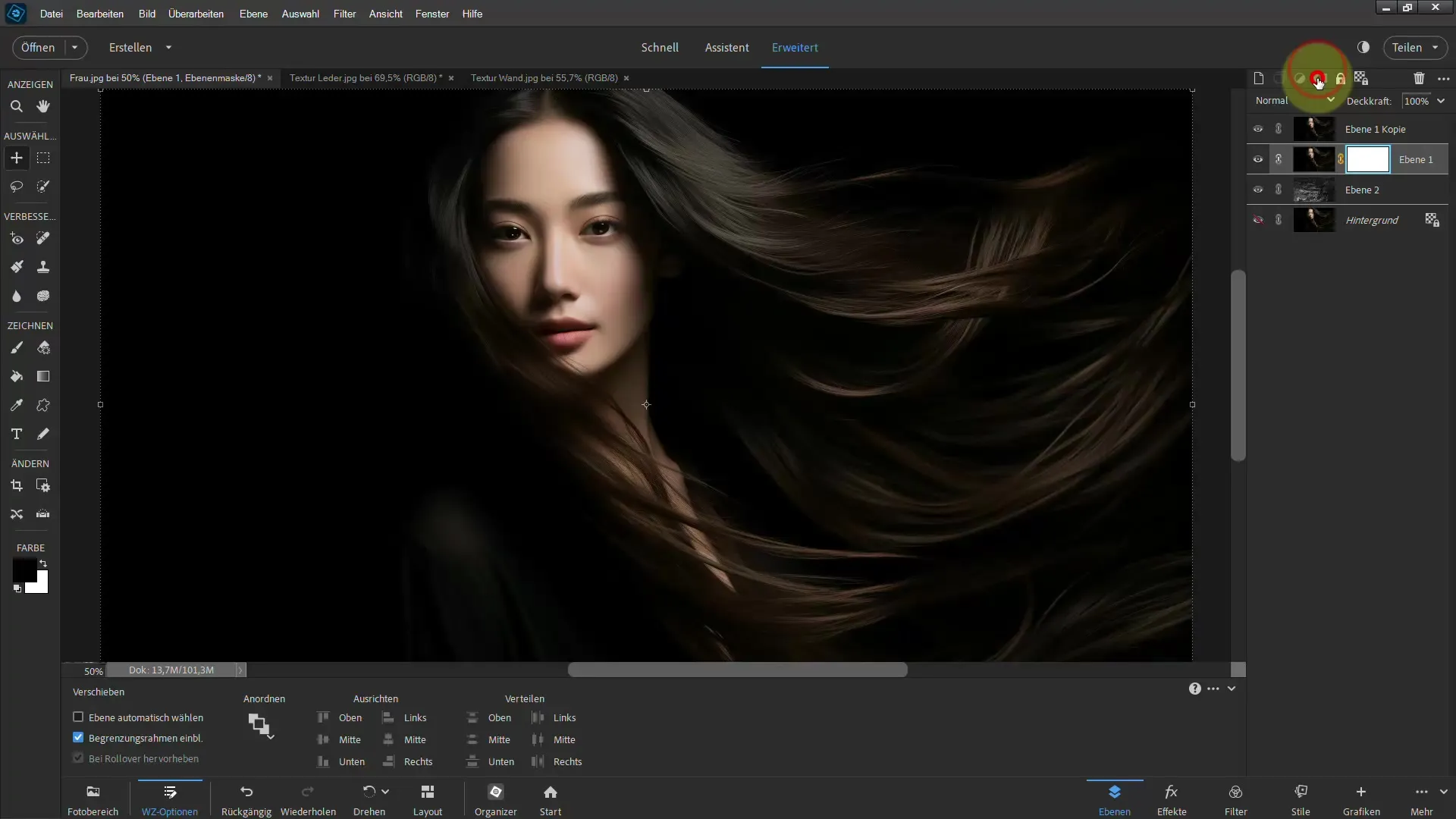
Huomaat, että maski toimii nyt ja kuva näkyy maskin takana. Jotta irrotetut hiukset näkyvät paremmin, voit siirtää tekstuuria hieman, kunnes säätö näyttää tyydyttävältä.
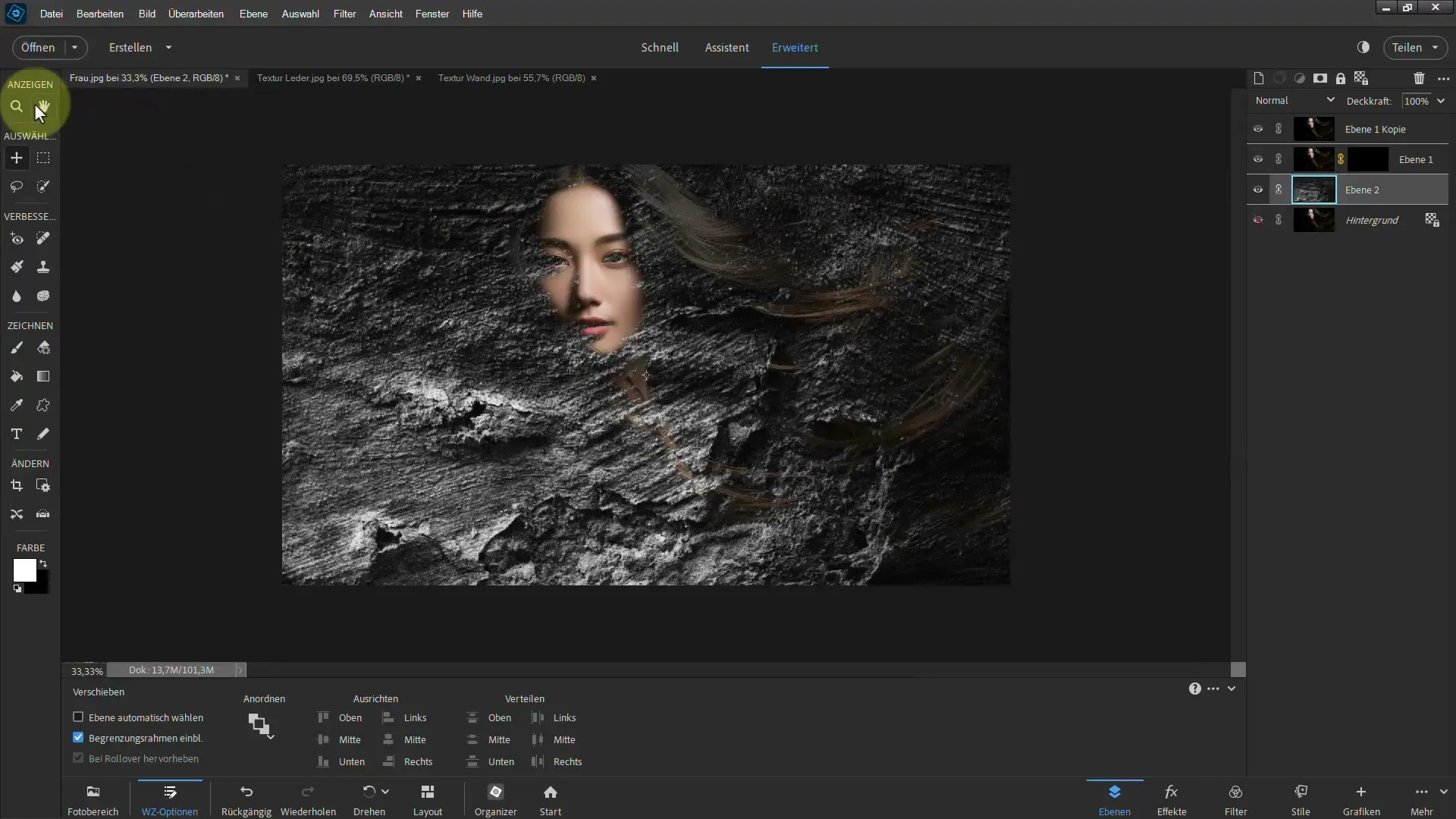
Nyt on tärkeää siirtyä yksityiskohtiin kuvan edelleen optimoimiseksi. Valitse kerroksesi maski ja käytä valkoista väriä sisältävää sivellintä palauttaaksesi haluamasi alueet. Muista käyttää pehmeämpää sivellintä, jotta siirtymät näyttävät luonnollisilta.
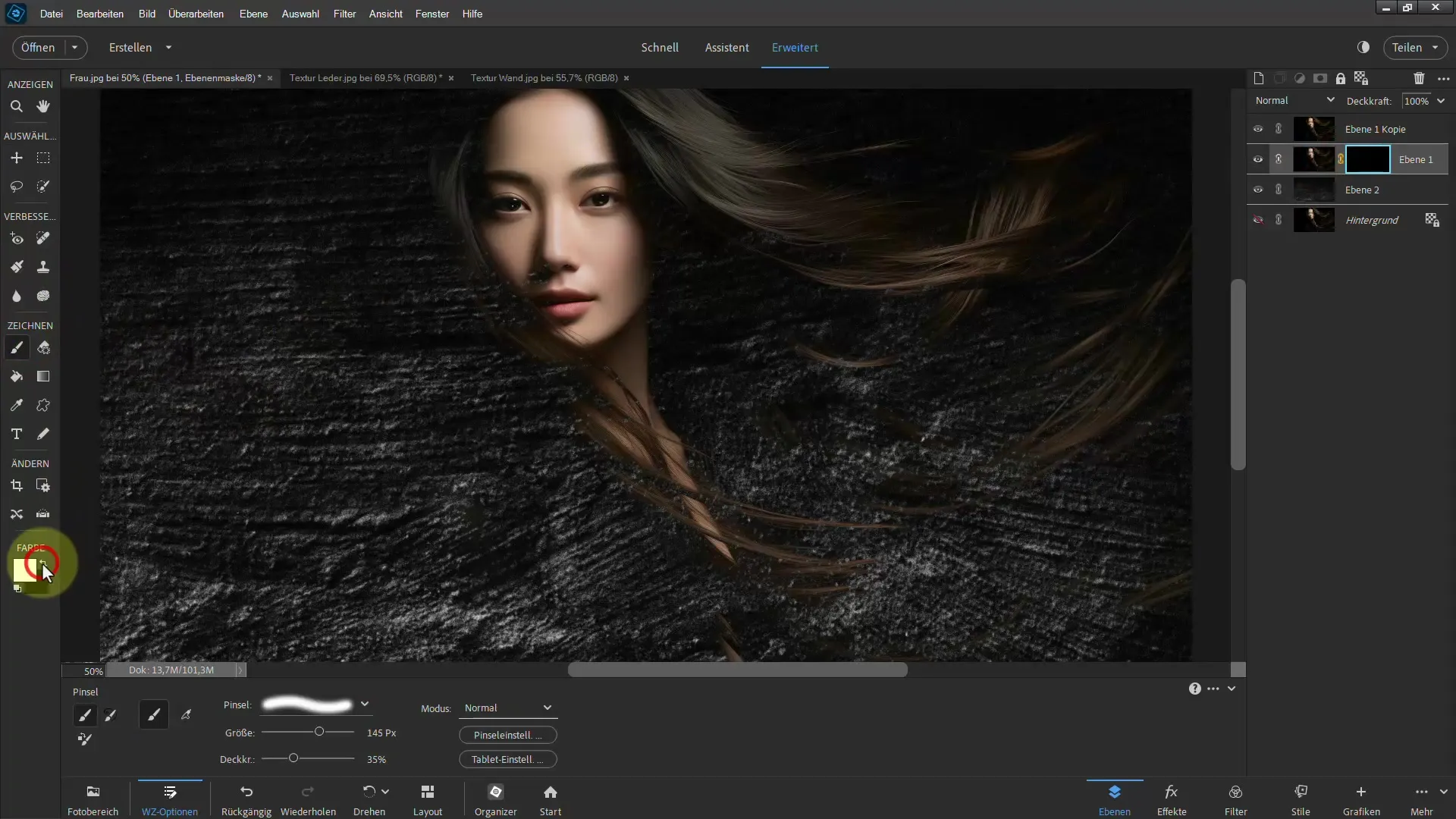
Nyt voit maalata osat, joiden tulee palautua ja käyttää 100% peittokykyistä sivellintä. Tarvittaessa voit säätää siveltimen kokoa esimerkiksi painamalla "ALT"-näppäintä.
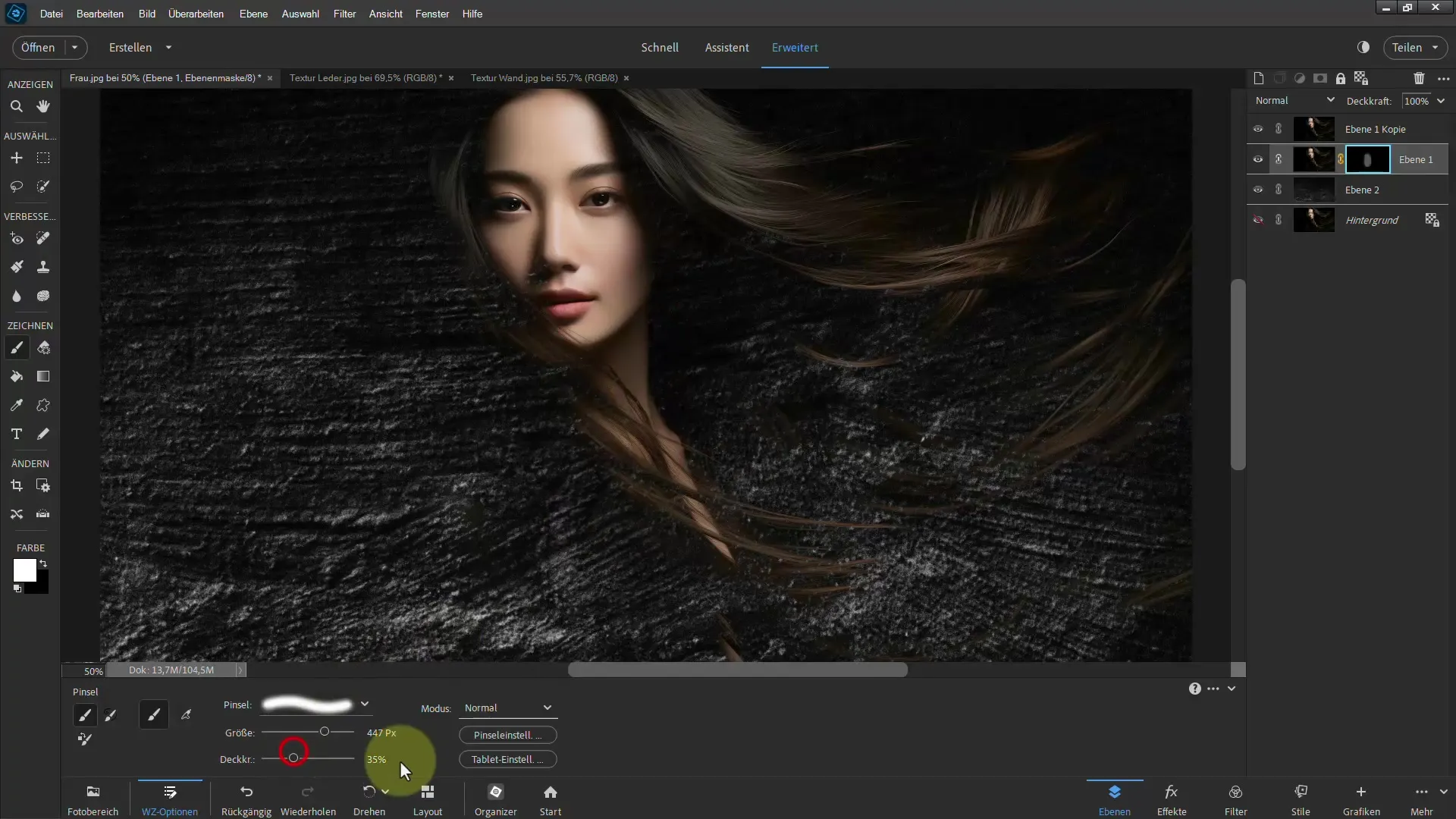
Kun olet palauttanut tärkeimmät yksityiskohdat, sinun tulisi vähentää siveltimen peittokykyä ja työskennellä pehmeästi saadaksesi aikaan pehmeän siirtymän kohteen ja tekstuurin välille.
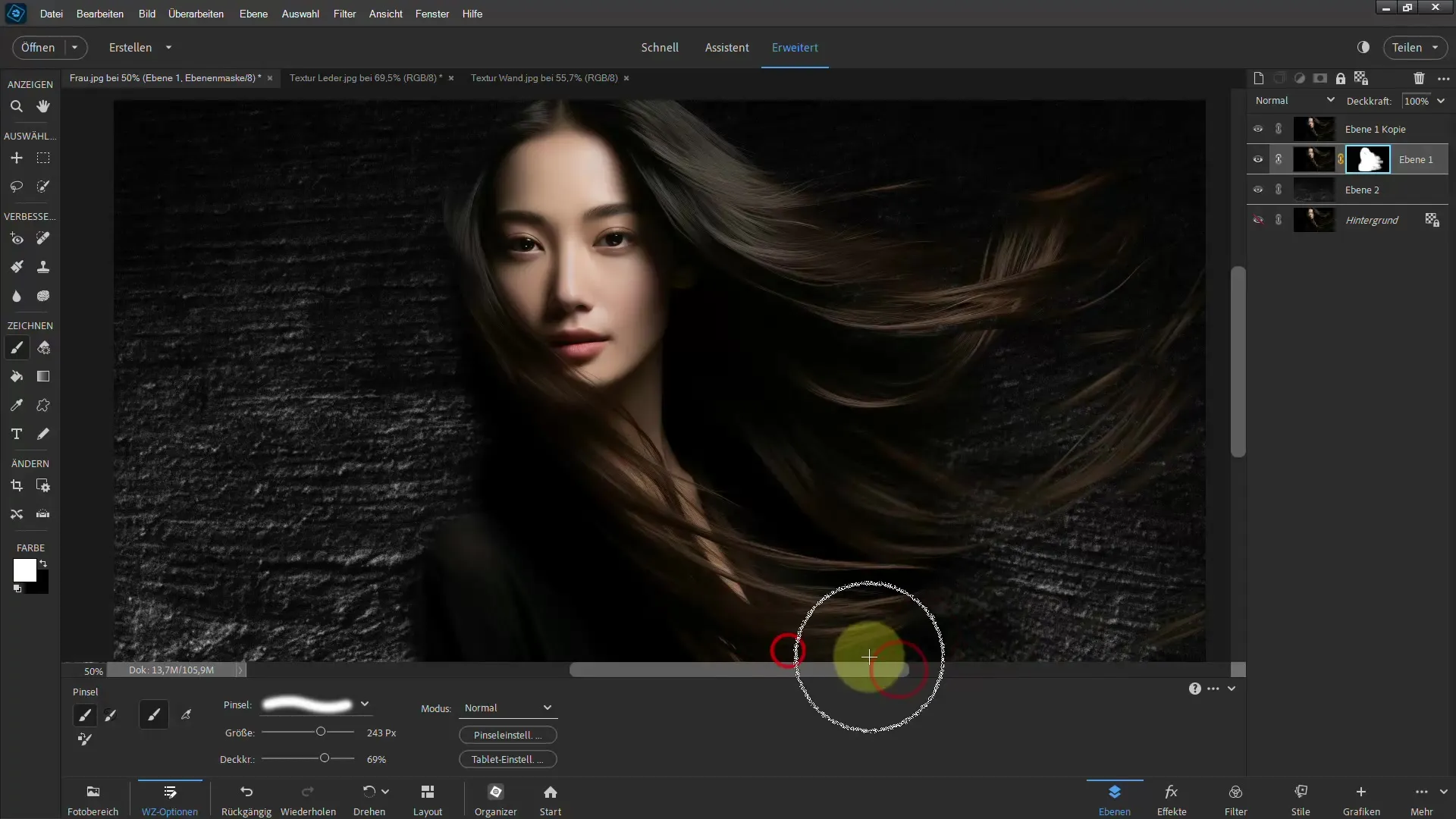
Kuten näet, näin voit irrottaa hiukset erinomaisesti. Liian paljon palautetuille alueille voit korjata painamalla “X”-näppäintä vaihtaaksesi mustan ja valkoisen välillä ja tasapainottaaksesi vaikutuksia optimaalisesti.
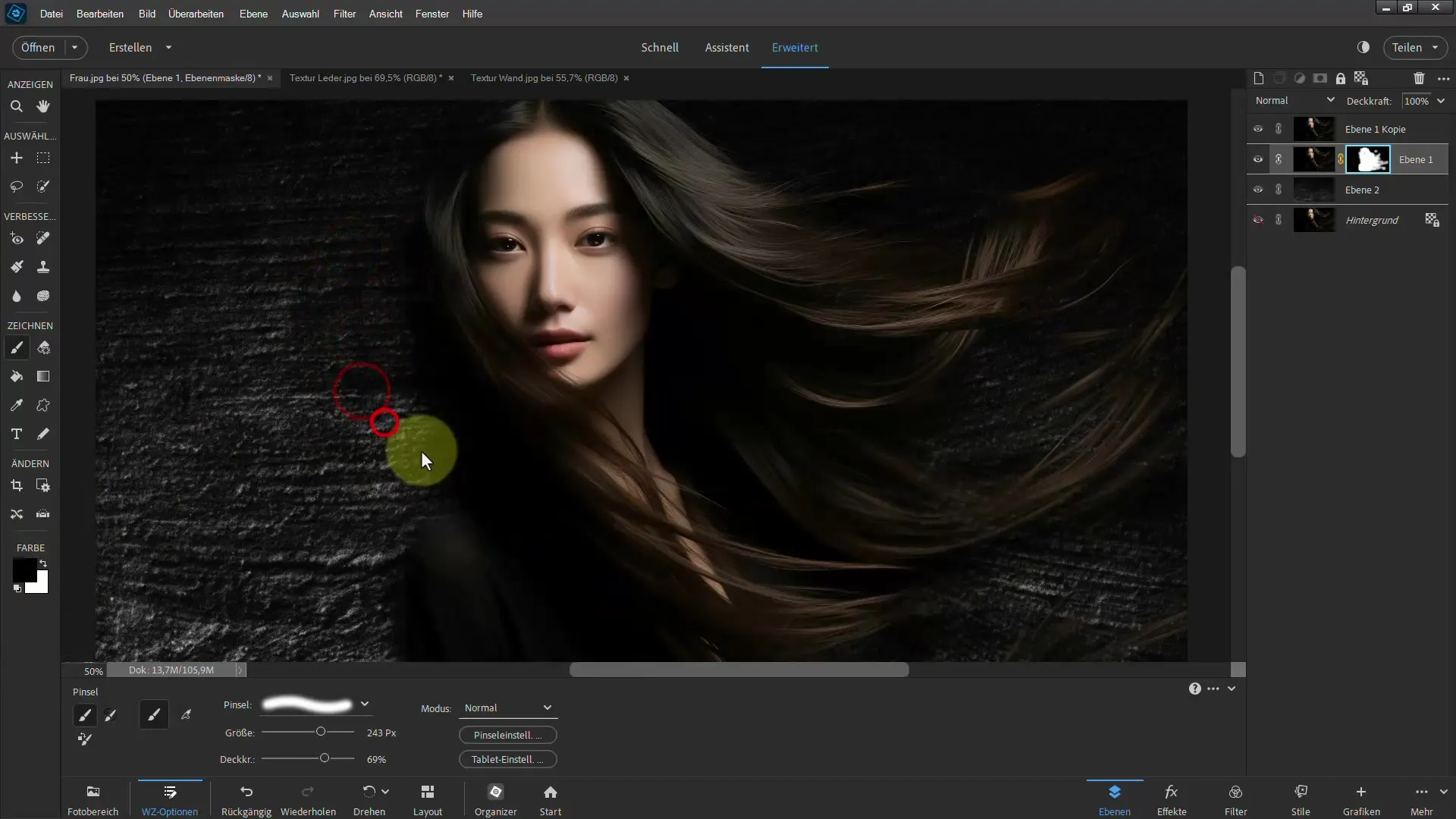
Jos haluat kokeilla eri taustaa tai tekstuuria, voit toistaa samat vaiheet nahkatextuurilla tai vastaavalla tekstuureilla, kopioida tekstuurin ja muokata sitä vastaavasti.
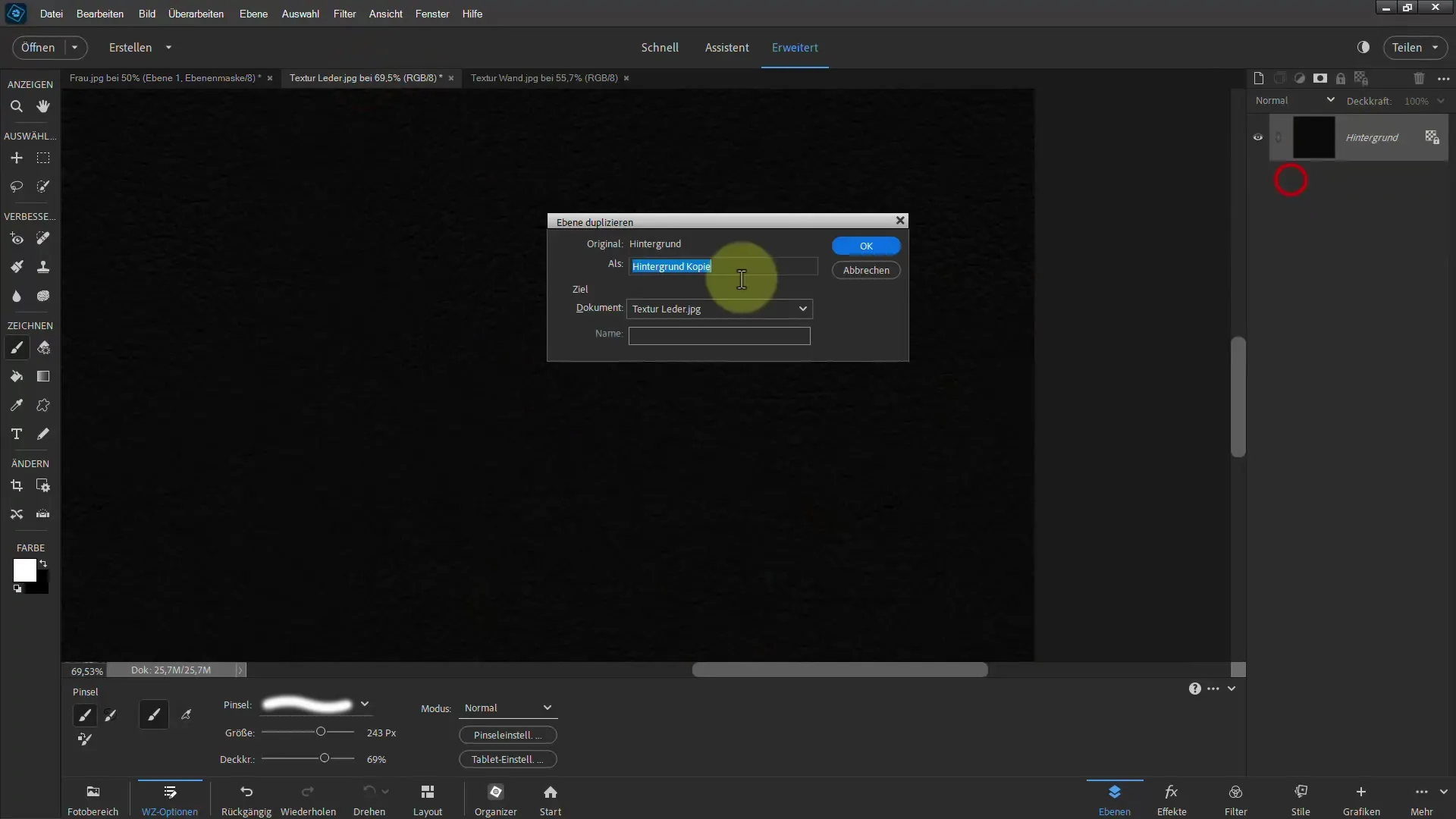
Varmista, että mahdollisesti näet joitakin mustia alueita, joita voit poistaa siveltimellä ja mustalla värillä säätämällä samalla läpinäkyvyyttä haluttujen vaikutusten saavuttamiseksi.
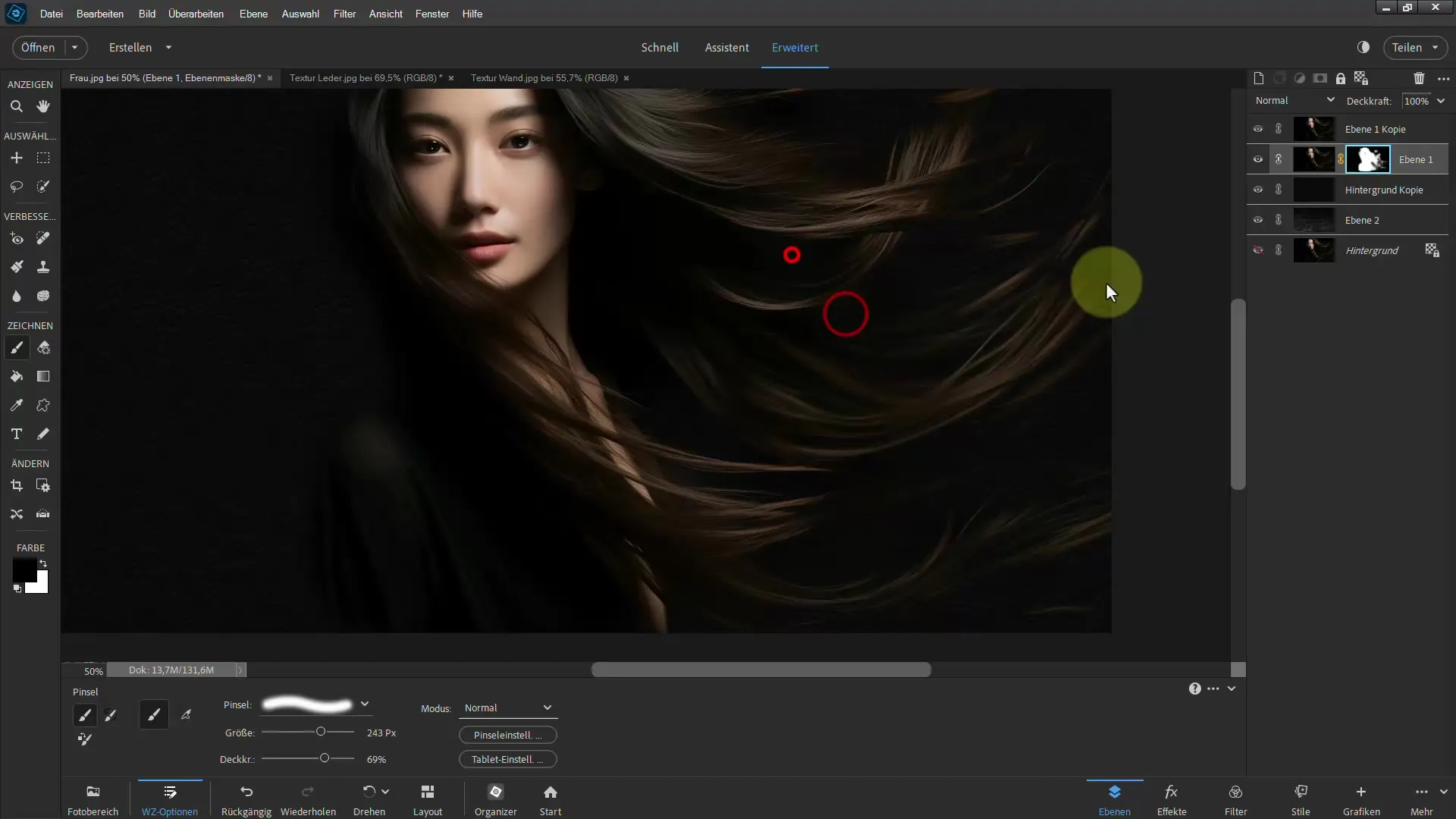
Vertaamalla kuvia toisiinsa havaitset valtavan tehokkaasti, miten täytetavat voivat tukemaa hiusten taustan poistamista.
Yhteenveto
Tässä oppaassa näytin sinulle, miten täytetavat voivat merkittävästi helpottaa hiusten taustan poistamista. Yhdistelmä tasomaskit ja tarkkaan kohdistettu siveltimien käyttö mahdollistaa myös haasteellisten alueiden tarkan työstämisen. Kun tausta on tumma, voit käyttää näitä menetelmiä erityisen tehokkaasti.
Usein kysytyt kysymykset
Mitä ovat täytetavat ja miten ne auttavat taustanpoistossa?Täytetavat muuttavat tapaa, jolla värit ja tekstuurit vaikuttavat toisiinsa. Ne ovat erityisen hyödyllisiä monimutkaisten kohteiden, kuten hiusten, erottamiseen taustasta.
Miten voin luoda tasomaskin Photoshop Elements -ohjelmassa?Mene tasoihin ja valitse haluamasi taso, sitten napsauta "Lisää tasomaski".
Mitä teen, jos en ole tyytyväinen täytetavan tulokseen?Voit milloin tahansa muuttaa täytetapaa ja kokeilla erilaisia vaihtoehtoja myös leikkaamisen jälkeen.
Miten voin muuttaa siveltimen kokoa?Pidä "ALT" -näppäintä painettuna ja vedä oikealla hiiren painikkeella vasemmalle tai oikealle muuttaaksesi siveltimen kokoa nopeasti.
Voinko käyttää tätä menetelmää myös vaaleilla taustoilla?Kyllä, mutta hiusten erottaminen voi olla vaativampaa vaaleilla taustoilla. Tumma tekstuuripohja auttaa määrittelemään ääriviivat paremmin.


